Ако имате 2 Ворд документа и морате да их упоредите, оно што бисте обично урадили је да отворите један, прочитате га, минимизирате, отворите други, прочитате га, минимизирате итд. Па, ово је заиста болно, чак ме и помисао на процес убија. Али то више не мора да буде мучење. Шта ако кажемо да можете да отворите оба документа одједном и да их савршено поравнате један поред другог, тако да можете да их упоредите у исто време без икакве главобоље? Звучи превише добро да би било истинито? Па, будите спремни да се изненадите!
У овом чланку ћемо детаљно о томе Погледајте раме уз раме функција Ворд-а, помоћу које можете лако упоредити 2 документа одједном. Читајте даље да бисте сазнали како да савладате овај невероватан Ворд хак.
Како прегледати и упоредити Ворд документе
Корак 1: Када отворите Ворд документ, кликните на ПОГЛЕД картица са горње траке.
РЕКЛАМА
Ако имате отворено више од једног Ворд документа, онда испод ПОГЛЕД таб, дугме Погледајте раме уз раме неће бити засивљен. Кликните бацам се на посао.
Белешка: Ако је отворен само један Ворд документ, ово дугме ће бити засивљено.
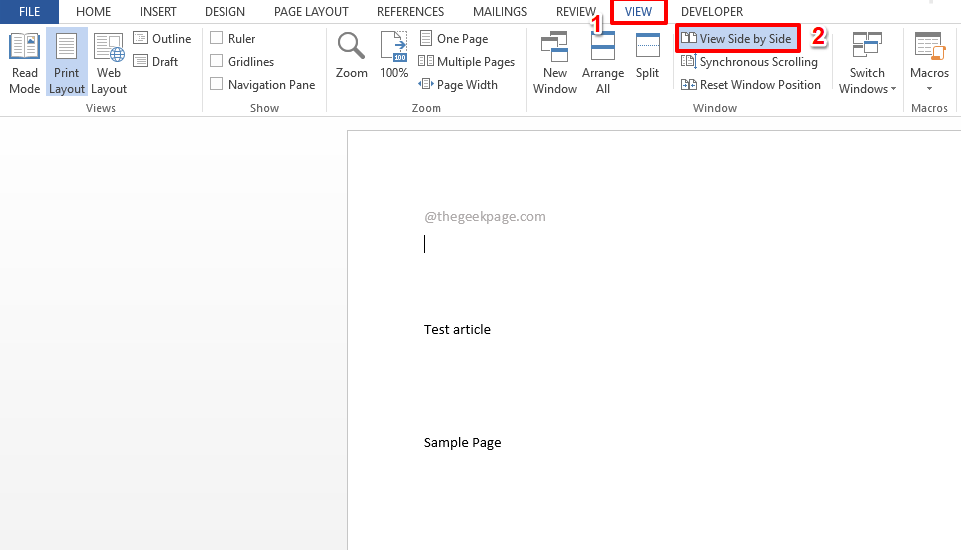
Корак 2: Ако су отворена само 2 Ворд документа, оба ће се одмах приказати један поред другог тако да можете почети да их упоређујете. Али ако је отворено више од 2 Ворд документа, добићете прозор са именом Упоредите раме уз раме, где морате изаберите документ који желите да упоредите са документом који сте већ изабрали.
Кликните на документ који желите да упоредите а затим удари у У реду дугме.
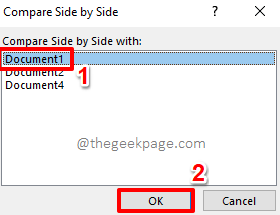
Корак 3: То је то. Ваши документи су сада савршено поређани један поред другог да бисте их могли лако упоредити. Сада је време да се опустите!
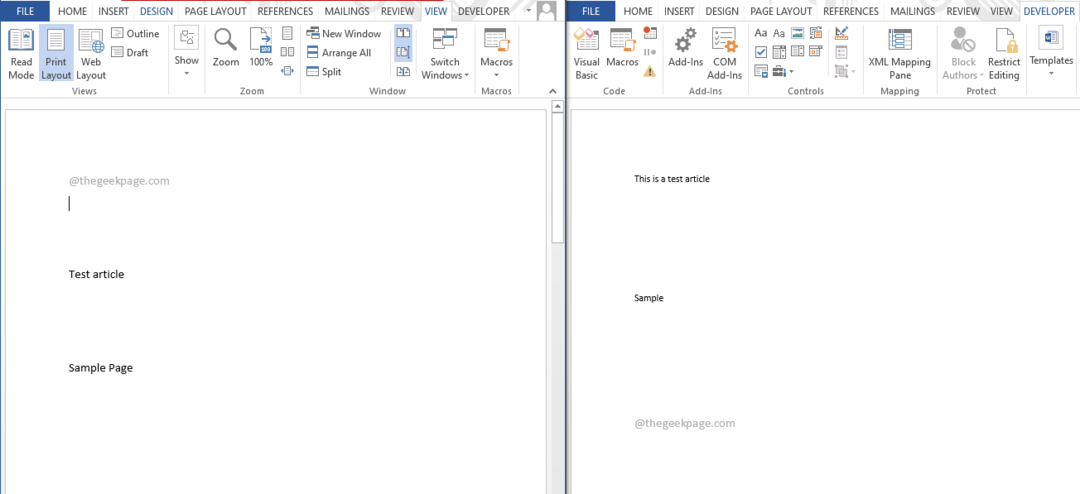
Реците нам у одељку за коментаре колико се ваш живот променио након што сте открили овај супер кул Ворд хак.
Пратите нас за још невероватних савета, трикова и чланака са упутствима.
Корак 1 - Преузмите алатку за поправку рачунара Ресторо одавде
Корак 2 - Кликните на Покрени скенирање да бисте аутоматски пронашли и решили било који проблем са рачунаром.


